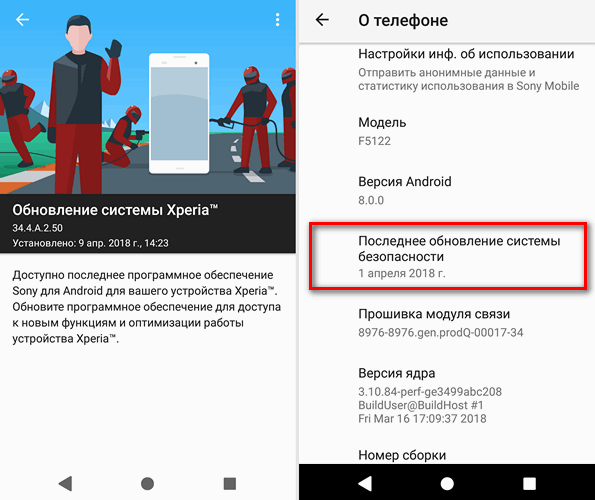В сети появились сведения о том, что некоторые производители смартфонов, планшетов и прочих Android устройств вводят в заблуждение их пользователей, сообщая им ложные сведения на тему обновлений безопасности системы.
Положение дел с выпуском обновлений Android давно было одной из больных сторон этой операционной системы, и даже в такой области, как выпуск обновлений безопасности не было особого порядка, несмотря на все усилия которые прилагает к этому Google. Мало того – выяснилось, что некоторые из OEM-производителей вводили в заблуждение своих клиентов сообщая им о том, что их устройства получили свежий патч безопасности, когда это на самом деле не соответствует действительности.
В последнее время Google выпускает ежемесячные патчи безопасности для операционной системы Android, которые исправляют проблемы и дыры этой операционной системы. При этом проверить свежесть имеющегося на устройстве патча безопасности достаточно несложно: для этого вам нужно зайти в меню его основных настроек, в раздел с информацией о телефоне (планшете).
Оказалось, подделать эту информацию очень несложно: для этого достаточно всего лишь внести соответствующие изменения в один из системных файлов Android. И этим, по словам организации Security Research Lab воспользовались некоторые производители.
Эта организация проверила смартфоны от ведущих в мире производителей на предмет наличия всех обновлений безопасности с момента их выпуска и обнаружила «пропуски» в их составе, когда якобы выпущенный свежее исправление безопасности не имело того, что в нем должно было быть исходя их содержимого соответствующего патча безопасности Google. Вот как выглядит количество обнаруженных Security Research Lab пропусков в патчах безопасности от различных производителей:
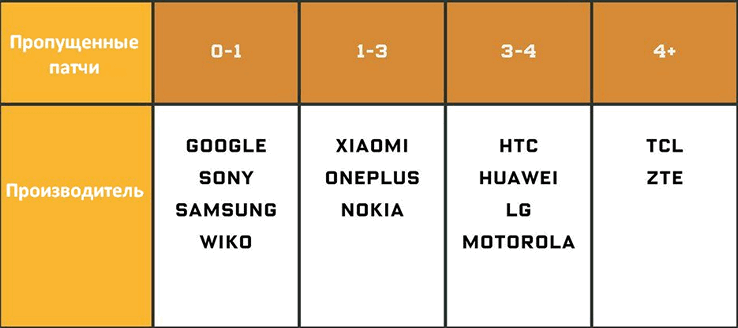
Как проверить, действительно ли наши Android устройства настолько безопасны, как сообщает нам об этом их производитель?
Сделать это вы можете с помощью специального приложения, имеющего наименование SnoopSnitch. Для этого:
1. Установите SnoopSnitch с этой страницы Google Play Маркет
2. Убедитесь что ваше устройство подключено к интернету, запустите приложение и выберите пункт«Android Patch Level Analysis».
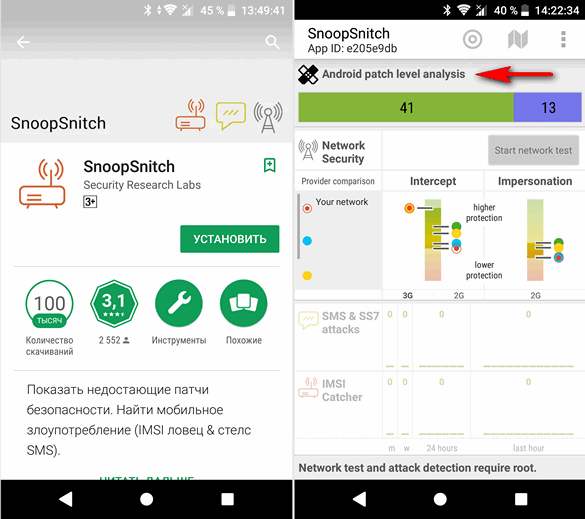
3. В открывшемся окне нажмите на кнопку «Start test», дождитесь окончания проверки и ознакомьтесь с её результатами. Нажав на кнопку с датой вы можете увидеть подробности о конкретном патче:
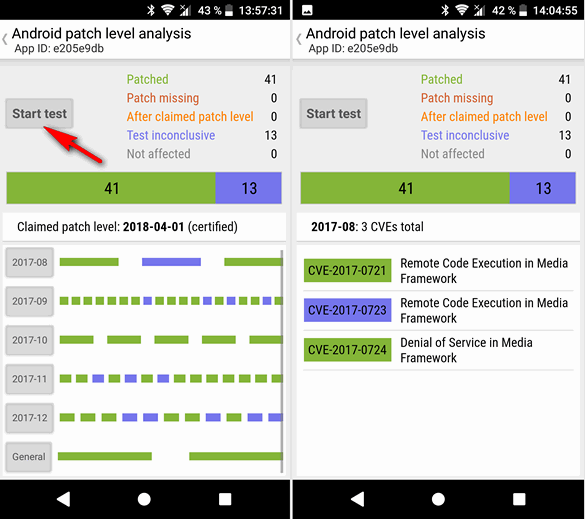
Зеленым цветом в результатах отмечены наличия исправлений. Красным — отсутствие патчей, оранжевым — завышенный заявленный уровень патча, синим — неполное соответствие результатов теста, серым — неэффективные.
Похожие материалы:
Как снять блокировку Google на несертифицированном устройстве
Как удалить установленные с завода приложения на Android смартфоне или планшете без Root
Какие смартфоны пользовались популярностью в феврале 2018 года
Популярное прошлых лет
- Root права для Samsung Galaxy Tab 10.1. Инструкция
- Asus Eee Pad Transformer. Как получить root права, установить ClockworkMod и прошить кастомную Android 3.1 прошивку. Инструкция.
- Как раздать интернет с ПК на Android планшет или смартфон. Инструкция.
- Cравнительный обзор Asus Eee pad Transformer и Samsung Galaxy Tab 10.1. Выбираем планшет.
- Как вернуть заводскую прошивку на планшет Asus Transformer TF300TG (Инструкция)
- Как создать резервную копию и восстановить Android телефон или планшет с помощью Titanium Backup
- Как подключить 3G модем к планшету Acer Iconia Tab A500
- Windows 10 имеет встроенную и очень простую в обращении функцию захвата видео с экрана
- Full HD экран смартфона или планшета не кажется вам чем-то особенным? Тогда, вас может быть удивит Quad HD экран 2560 x 1440, объявленный LG Display
- Советы и подсказки. Как оживить умерший после полного разряда батареи планшет Nexus 7